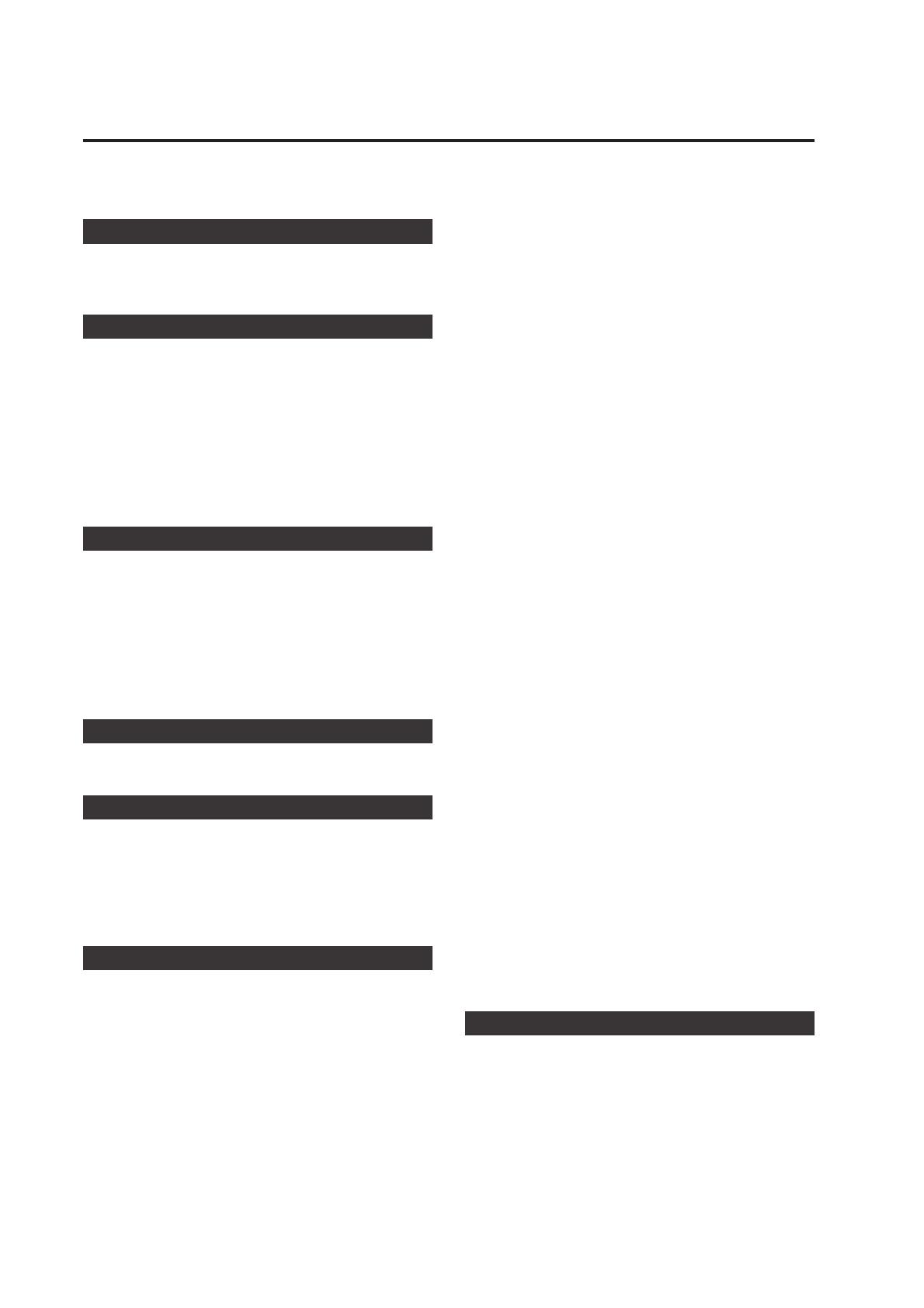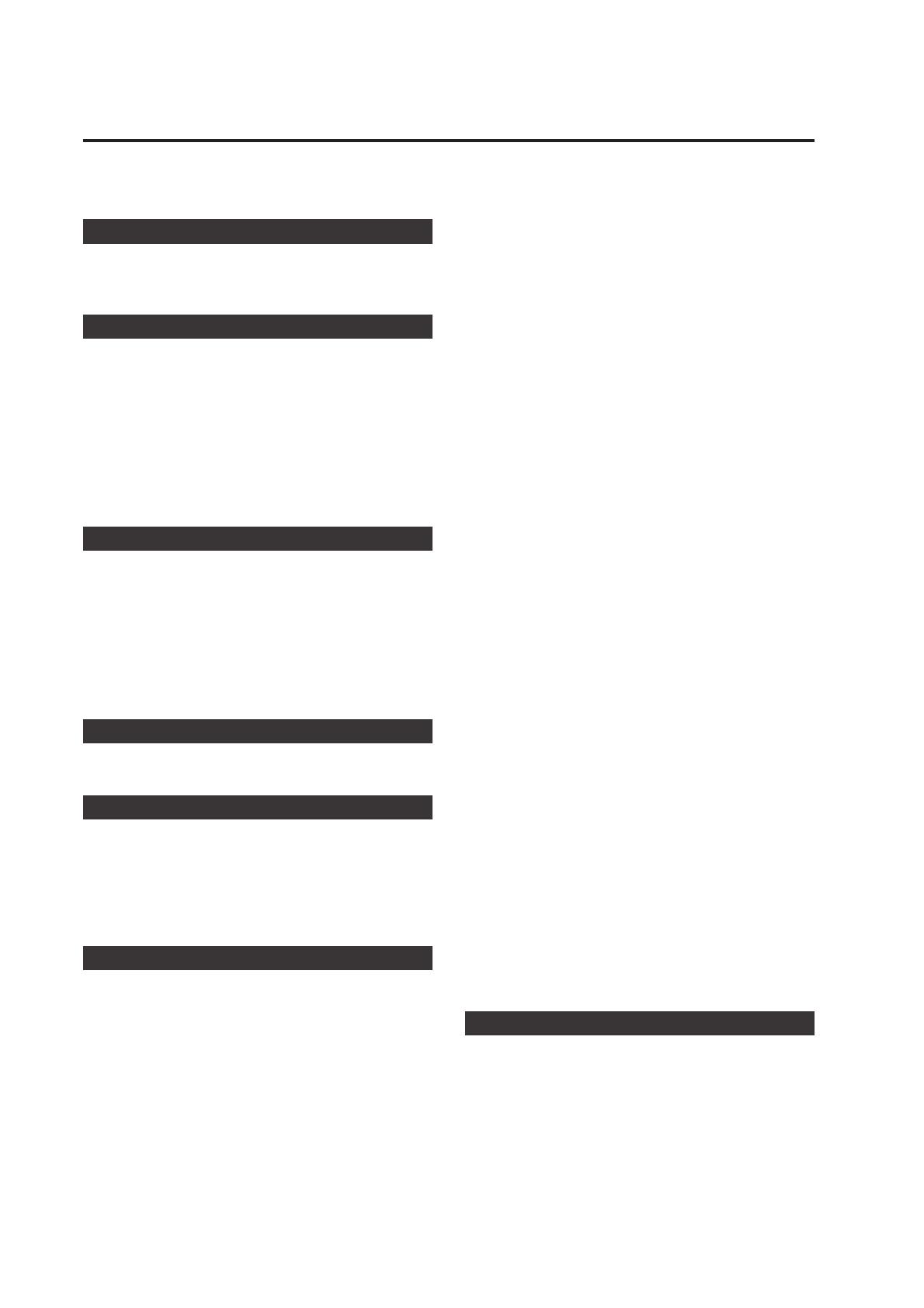
8
Inhaltsverzeichnis
Willkommen beim MP6 ...............................................3
Sicherheitshinweise .......................................................4
1. Bedienelemente und Funktionen............10
1.1 FRONTSEITE ..........................................................................................10
1.2 KOPFHÖRERBUCHSE .......................................................................12
1.3 RÜCKSEITE ............................................................................................. 13
2. Grundlegende Bedienung..........................15
2.1 Einschalten ...........................................................................................15
2.2 Sound Auswahl ..................................................................................16
2.3 Layer..........................................................................................................17
2.4 Split ............................................................................................................17
2.5 Piano Only ............................................................................................18
2.6 Metronome/Drum Rhythms ......................................................18
2.7 Transpose (Transponieren) ......................................................... 19
2.8 Das MP6 als MIDI Keyboard........................................................19
2.9 SETUP wählen .....................................................................................21
3. SW Taste ............................................................22
3.1 Panel Lock .............................................................................................22
3.2 Touch Curve ......................................................................................... 22
3.3 Rotar y Slow/Fast ................................................................................23
3.4 EQ Bypass On/O .............................................................................23
3.5 Wheel Lock ...........................................................................................24
3.6 Foot Switch Lock ...............................................................................24
3.7 Expression Pedal Lock ....................................................................25
3.8 Amp Simulator On/O (nur ZONE 1) ................................... 25
4. EFX/REVERB Tasten........................................26
4.1 EFX ............................................................................................................. 26
4.2 REVERB (Hall) ........................................................................................27
5. Echtzeitregler..................................................28
5.1 EFFEC T .....................................................................................................28
5.2 EQ (EQUALIZER) .................................................................................30
5.3 TONE MODIFY (Klänge Parameter) ........................................31
5.4 ASSIGN ....................................................................................................32
5.4.1 Amp Simulator Parameter .............................................. 32
5.4.2 MIDI CC# (Control Change) ............................................ 32
6. MENU Tasten ...................................................34
6.1 Editieren und Parameter ..............................................................35
6.2 Parameter ..............................................................................................35
6.2.1 Zone Mode (Zonen Modus) .......................................... 35
6.2.2 Sound (Soundwahl) (nur für interne Sounds) .... 35
6.2.3 Damper Resonance (Dämpfer Resonanz Eekt)
(nur für interne Pianosounds) ...................................... 36
6.2.4 String Resonance (Saiten Resonanz Eekt)
(nur für interne Pianosounds) ...................................... 36
6.2.5 Key-o Eect (Key-o Eekt)
(nur für interne Pianosounds) ...................................... 36
6.2.6 Voicing (Intonation)
(nur für interne Pianosounds) ...................................... 36
6.2.7 KeyO Noise (nur für interne E.Pianos) ...................37
6.2.8 KeyO Delay (nur für interne E.Pianos) ...................37
6.2.9 Tone Wheel Registration
(nur für ZONE 1 mit Tone Wheel Sound) ...............37
6.2.10 Tone Wheel Percussion
(nur für ZONE 1 mit Tone Wheel Sound) ............37
6.2.11 Tone Wheel Percussion Level
(nur für ZONE 1 mit Tone Wheel Sound) ............37
6.2.12 Tone Wheel Percussion Decay
(nur für ZONE 1 mit Tone Wheel Sound) ............38
6.2.13 Tone Wheel Percussion Harmonics
(nur für ZONE 1 mit Tone Wheel Sound) ............38
6.2.14 Key Click Level
(nur für mit Drawbar Organ Sound) ...................... 38
6.2.15 EFX Type (Eekttypen)....................................................38
6.2.16 EFX Parameter .....................................................................38
6.2.17 Amp Simulator On/O (nur für ZONE 1).............38
6.2.18 Amp Simulator Drive (nur für ZONE 1) .................39
6.2.19 Amp Simulator Level (nur für ZONE 1) .................39
6.2.20 Amp Simulator EQ Hi/Lo (nur für ZONE 1) ........ 39
6.2.21 Trs Ch (nur externe MIDI Geräte)..............................39
6.2.22 Trs PRG# (nur ex terne MIDI Geräte) ........................39
6.2.23 Bank MSB/LSB (nur externe MIDI Geräte) ...........40
6.2.24 Keyboard On/O (nur externe MIDI Geräte) ....40
6.2.25 Velocity D ynamics .............................................................40
6.2.26 Solo ............................................................................................40
6.2.27 Solo Mode (Solo Modus Typ) ..................................... 41
6.2.28 Damper (Dämpferpedal) ..............................................41
6.2.29 Foot Switch (Fußtaster) .................................................. 41
6.2.30 Expression Pedal (Expressionpedal) .......................41
6.2.31 Modulation ............................................................................41
6.2.32 Bender ...................................................................................... 42
6.2.33 Bender Range (Pitch Bend Bereich) ....................... 42
6.2.34 Key Range Hi/Lo (Zonenbegrenzung) ................. 42
6.2.35 Velocity Switch
(Soundwechsel durch Anschlagsdynamik) .......43
6.2.36 Velocity Switch Value
(Soundwechsel durch Anschlagsdynamik Schwellwert)
....43
6.2.37 Zone Transpose (Zone Transponieren) ................44
6.2.38 Volume ..................................................................................... 44
6.2.39 Pan (Panorama) ...................................................................44
6.2.40 Fine Tune (Feinstimmung) ...........................................44
6.3 Common Parameters ..................................................................... 45
6.3.1 Stretch Tuning ........................................................................ 45
6.3.2 Temperament (Temperatur) ..........................................45
6.3.3 Key of Temperament (Tonart) ...................................... 46
6.3.4 User Tuning ..............................................................................46
6.3.5
Foot SW CC# (Fußtaster Funktionszuweisung)
... 46
6.3.6 EXP CC# (Expressionpedal Zuweisung) ..................46
6.3.7
Modulation Wheel CC# (Modulationsrad Zuweisung)
... 47
6.3.8 Left Pedal Mode .................................................................... 47
6.3.9 Master Volume ....................................................................... 47
7. Song Recorder (Interner Speicher)..................48
7.1 Aufnahme eines Songs .................................................................48
7.1.1 Aufruf des Song Recorder Modus ..............................48
7.1.2 Starten der Aufnahme ......................................................48
7.1.3 Beenden der Aufnahme ..................................................48
7.2 Wiedergabe eines Songs ............................................................. 49
7.2.1 Aufruf der Song Wiedergabe ........................................ 49
7.2.2 Wiedergabe des Songs .....................................................49
7.2.3 A-B Wiederholung ...............................................................49
7.2.4 Verlassen des Rekorders ...................................................49
7.3 Löschen eines Songs ......................................................................50
7.3.1 Aufruf des Löschmodus ................................................... 50
7.3.2 Löschen des Songs ............................................................. 50